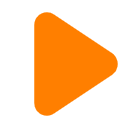从本章开始听
从本章开始听请在【答题】菜单下选择【进入考生文件夹】命令,并按照题目要求完成下面的操作。
注意:以下的文件必须保存在考生文件夹下。
福星一号发射成功,并完成与银星一号对接等任务,全国人民为之振奋和鼓舞,作为航天城天朝航天博览馆讲解员的小苏,受领了制作福星一号飞船简介的演示幻灯片的任务。请你根据考生文件夹下的福星一号素材.docx的素材,帮助小苏完成制作任务,具体要求如下:
1.演示文稿中至少包含七张幻灯片,要有标题幻灯片和致谢幻灯片。幻灯片必须选择一种主题,要求字体和色彩合理、美观大方,幻灯片的切换要用不同的效果。
2.标题幻灯片的标题为【福星一号飞船简介】,副标题为【天朝航天博览馆北京二〇一三年六月】。内容幻灯片选择合理的版式,根据素材中对应标题概况、飞船参数与飞行计划、飞船任务、航天员乘组的内容各制作一张幻灯片,精彩时刻制作两、三张幻灯片。
3.航天员乘组和精彩时刻的图片文件均存放于考生文件夹下,航天员的简介根据幻灯片的篇幅情况需要进行精简,播放时文字和图片要有动画效果。
4.演示文稿保存为福星一号.pptx。
1.【解题步骤】
步骤1:根据题意以及素材文件福星一号.docx,首先制作七张幻灯片。打开MicrosoftPowerPoint2010,新建一个空白演示文稿。首先新建第一张为标题幻灯片。在【开始】选项卡下的【幻灯片】组中单击新建幻灯片下三角按钮,在弹出的下拉列表中选择标题幻灯片即可。
步骤2:根据题意,按照同样的方式依次建立后续幻灯片。这里为素材中的概况对应的段落新建第二张为标题和竖排文字幻灯片,为飞船参数与飞行计划对应的段落新建第三张为垂直排列标题与文本幻灯片,为飞船任务对应的段落新建第四张为标题和内容幻灯片,为航天员乘组新建第五张为空白幻灯片,为精彩时刻对应的段落再新建三张幻灯片,分别是第六张比较幻灯片、第七张两栏内容幻灯片、第八张比较幻灯片。最后再新建一张为仅标题致谢形式的幻灯片
步骤3:为所有的幻灯片设置一种恰当的主题。在【设计】选项卡下的【主题】组中单击其他下三角按钮,在弹出的下拉列表中选择一种恰当的主题。此处选择波形。
步骤4:依照题意为幻灯片设置切换效果。此处为演示文稿设置不少于3种的幻灯片切换方式。选择第一张幻灯片,在【切换】选项卡下【切换到此幻灯片】组中选择一种恰当的切换效果。此处选择推进效果。
步骤5:再选取两张幻灯片,按照同样的方式为其设置切换效果。这里设置第四张幻灯片的切换效果为闪光。再设置第七张幻灯片的切换效果为百叶窗。
2.【解题步骤】
步骤1:选中第一张幻灯片,单击单击此处添加标题标题占位符,输入福星一号飞船简介字样,然后在【开始】选项卡下的【字体】组中单击字体下三角按钮,在弹出的的下拉列表中选择恰当的字体,此处选择微软雅黑;单击字号下拉三角按钮,在弹出的下拉列表中选择恰当的字号,此处选择44。在相应的副标题中输入天朝航天博览馆北京二〇一三年六月字样,按照同样的方式为副标题设置字体为黑体,字号为32。
步骤2:选中第二张幻灯片,输入素材中的概况对应的段落内容。输入完毕后选中文本内容,在【开始】选项卡下的【字体】组中单击字体下三角按钮,在弹出的下拉列表中选择恰当的字体,此处选择黑体;单击字号下三角按钮,在弹出的下拉列表中选择恰当的字号,此处选择20。选中标题,按照同样的方式设置字体为华文彩云,字号为36。
步骤3:选中第三张幻灯片,输入素材中飞船参数与飞行计划对应的段落。然后选中文本内容,在【开始】选项卡下的【字体】组中单击字体下三角按钮,在弹出的下拉列表中选择恰当的字体,此处我们选择华文仿宋;单击字号下三角按钮,在弹出的下拉列表中选择恰当的字号,此处选择20。选中标题,按照同样的方式设置字体为华文楷体,字号为40。
步骤4:选中第四张幻灯片,输入飞船任务对应的段落。按照上述同样的方式设置文本内容的字体为方正姚体,字号为20;设置标题的字体为方正姚体,字号为36。
3.【解题步骤】
步骤1:选中第五张空白幻灯片,在【开始】选项卡中的【文本】组中单击文本框下三角按钮,在弹出的下拉列表中选择横排文本框选项,然后在空白处拖动鼠标即可绘制文本框。将光标置于文本框中,然后在【插入】选项卡下的【图像】组中单击图片按钮,弹出插入图片对话框,选择素材中的张明涛.jpg,然后单击插入按钮即可在文本框中插入图片。
步骤2:按照创建张明涛.jpg图片的相同方式分别再创建钱凯.jpg、尚金妮.jpg。然后拖动文本框四周的占位符适当缩放图片的大小并移动图片至合适的位置处。
步骤3:分别为三张图片设置恰当的动画效果。选中聂海胜.jpg图片,在【动画】选项卡下【动画】组中选择一种合适的动画效果,此处选择浮入。按照同样的方式为另外两张图片分别设置劈裂以及轮子样式的动画效果。
步骤4:再按照步骤1中创建文本框的方式分别再各自新建三个文本框,并在对应的文本框中分别输入相应的文字介绍,然后设置合适的字体字号。最后相应移动至三幅图片的上方。
步骤5:按照为图片设置动画效果同样的方式为三幅图片的文字介绍设置动画效果,此处从左至右分别设为淡出、飞入以及旋转。至此,第五张幻灯片设置完毕。
步骤6:选中第六张比较幻灯片,在左侧的文本区域单击插入来自文件的图片按钮,弹出插入图片对话框。选择进入天宫.jpg后单击插入按钮即可插入图片。
步骤7:按照同样的方式在右侧文本区域插入太空授课.jpg图片。然后在进入天宫.jpg图片的上方文本区域中输入航天员进入福星一号字样;在太空授课.jpg图片的上方文本区域中输入航天员太空授课字样。
步骤8:分别为两张图片设置动画效果。选中进入天宫.jpg图片,在【动画】选项卡下【动画】组中选择一种合适的动画效果,此处选择弹跳效果。按照同样的方式为另外一张图片设置轮子样式的动画效果。
步骤9:最后,在主标题处输入精彩时刻字样。
步骤10:选中第七张两栏内容幻灯片,在左侧的文本区域单击插入来自文件的图片按钮,弹出插入图片对话框。选择对接示意.jpg后单击插入按钮即可插入图片。按照同样的方式在右侧文本区域插入对接过程.jpg图片。最后在标题处输入福星一号与银星一号对接字样。
步骤11:选中第八张比较幻灯片,按照步骤7中同样的方式插入图片发射升空.jpg和顺利返回.jpg,并在每张图片上方对应的文本区域中分别输入福星一号发射升空和福星一号返回地面字样。最后在主标题中输入精彩时刻字样。
步骤12:选中最后一张仅标题幻灯片,依据题意,在标题中输入致谢形式的语句。此处输入感谢所有为祖国的航空事业做出伟大贡献的工作者!!!字样,并设置字体为华文琥珀,字号为54,字体颜色为黄色。拖动占位符适当调整文本框的大小,以能容纳文字的容量为宜。
步骤13:为文字设置恰当的动画效果。此处在【动画】选项卡下【动画】组中选择波浪形命令。
4.【解题步骤】
步骤:单击【文件】选项卡下的另存为按钮保存演示文稿为福星一号.pptx文件。
清明踏青快乐读书!充100赠500VIP点券! 立即抢充(活动时间:4月4日到4月6日)
飞卢小说网声明
为营造健康的网络环境,飞卢坚决抵制淫秽色情,涉黑(暴力、血腥)等违反国家规定的小说在网站上传播,如发现违规作品,请向本站投诉。
本网站为网友写作提供上传空间存储平台,请上传有合法版权的作品,如发现本站有侵犯权利人版权内容的,请向本站投诉。
投诉邮箱:feiying@faloo.com 一经核实,本站将立即删除相关作品并对上传人作封号处理。